 |
Вам потребуются следующие две утилиты:
MacTCP, входящая в комплект MacOSMacPPP, состоящая из расширения
PPP и пульта ConfigPPPЭти файлы Вы можете найти здесь.Теперь,
если вы имеете эти утилиты, можно приступать к первоначальной конфигурации вашего
компьютера для соединения с Интернет.
Шаг 1
Удалите
из Системной папки предыдущие версии или prefs MacTCP и PPP.
Скопируйте пульты MacTCP и Config PPP в папку
Пульты (Control Panels).
Скопируйте файлы PPP
в папку Расширения (Extensions).
Перезагрузите Ваш компьютер.
Шаг 2

Откройте
пульт "MacTCP" и пометьте в нем пиктограмму "PPP".
Затем нажмите кнопку "More".
Шаг 3
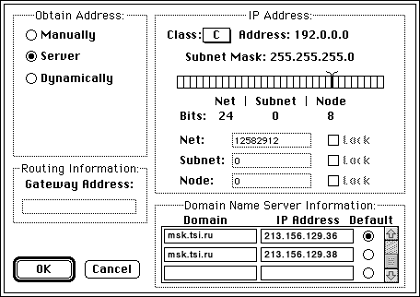
В
разделе "Obtain Address" выберите "Server".
В разделе "IP Address" выберите "Class
: C".
Перемещая маркер, добейтесь того, чтобы "Subnet
Mask" был равен 255.255.255.0.
В разделе "Domain
Name Server Information" заполните поля "Domain"
и "IP Address".
Закройте пульт "MacTCP".
Откройте пульт "Config PPP".
Нажмите кнопку "Config".
Шаг 4

В
появившемся окне заполните поля "Server Name" и "Phone
Num." В поле "Modem Init" вы можете ввести
конфигурационную строку для вашего модема. Но, в принципе, делать это не обязательно.
В опускающемся меню "Port Speed" выберите скорость
соединения в зависимости от модели вашего модема.
В опускающемся меню "Flow
Control" выберите "DTR&CTS".
Установите импульсный (pulse) или тоновый (tone)
набор, в зависимости от типа вашей АТС.
Шаг 5
Нажмите
кнопку "Connect Script" и заполните поля следующим
образом:
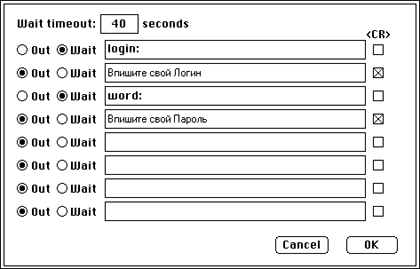
Нажмите
кнопку "OK".
Шаг 6
Если
Вам выделен статический (постоянный) IP - нажмите кнопку "IPCP
Options..." и в поле "Local IP address"
укажите его:
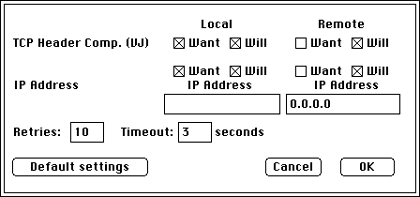
Нажмите
кнопку "OK".
Шаг 7
Нажмите
кнопку "Done".
В опускающемся меню "Modem
Port" выберите порт, к которому подключен ваш модем.
Убедитесь,
что опция "Terminal Window" отключена.
Закройте
пульт "Config PPP".
Перезагрузите компьютер.Теперь
Вы и Ваш компьютер готовы к соединению с Интернетом!
Вам остается только нажать
кнопку "Open" в пульте "Config PPP".
|
 |